핸드폰 글자크기 조절 및 글씨체 글꼴 변경하는 방법
오늘 소개할 꿀팁 정보는 핸드폰 글자크기 조절하는 방법과 휴대폰 내에 있는 글씨체 글꼴 변경하는 방법에 대해 소개해 드릴까 합니다. 기존에 핸드폰을 이용하는데 불편함이 없다면 상관없지만 시력이 좋지 않거나 부모님 세대는 글자크기가 작아 불편하실 수 있으니 글자크기 변경을 통해 좀 더 편리하게 이용하실 수 있을 거 같네요
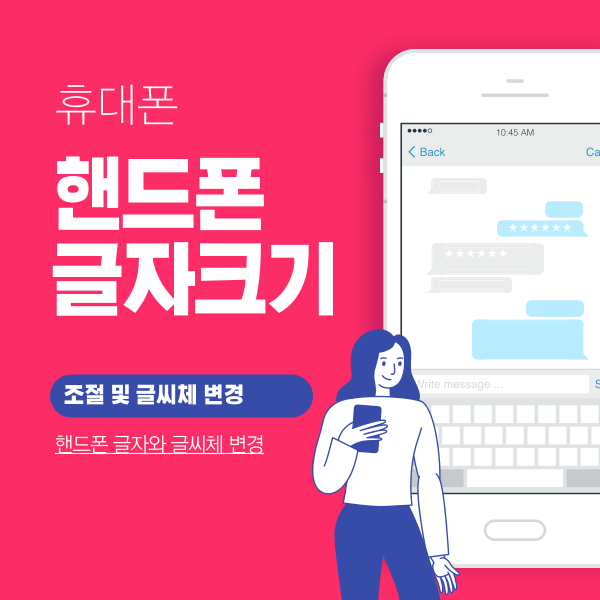
우리가 늘 이용하고 있는 핸드폰의 글씨가 적거나 커서 불편함을 느끼시는 분들이나 색다르게 글씨체를 변경하고 싶으신 분들이라면 휴대폰 속에 있는 기능을 통해 크게 또는 적게, 다양한 글꼴로 이용하실수가 있는데요 쉽게 적용할 수 있으니 잘 보고 따라 하시면 됩니다.
핸드폰 글자크기 변경
우선 내가 가지고 있는 휴대폰 속 글자를 크게 or 적게 변경하기 위해서는 휴대폰 바탕화면 제일 상단에 손가락을 대시고 아래로 내려주시면 톱니바퀴 모양의 "설정"을 선택 - 설정 부분에서 디스플레이 - 글자 크기와 스타일을 선택합니다.
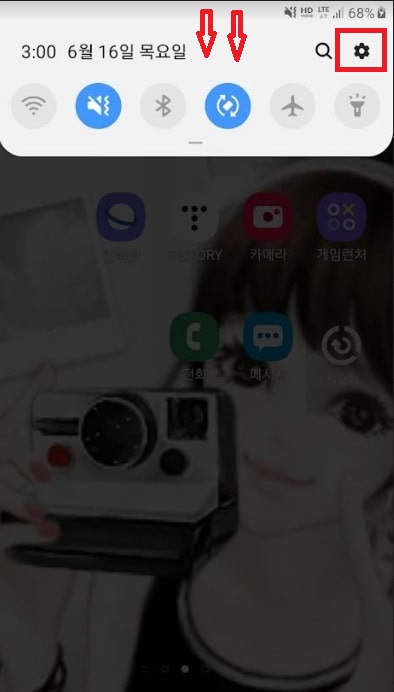
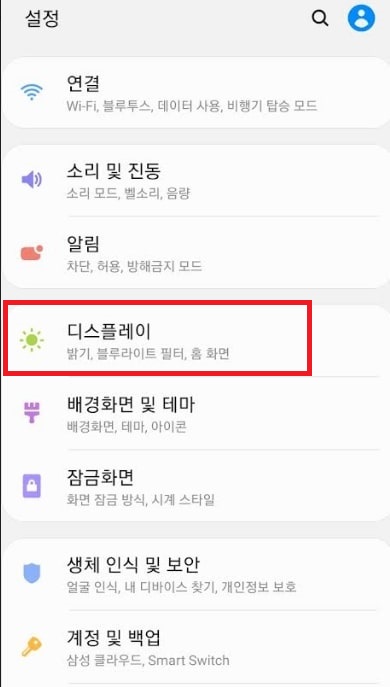
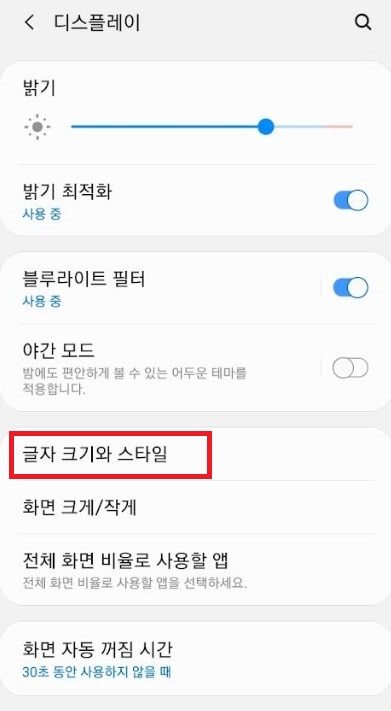
글자 크기와 스타일을 눌러주시면 아래 이미지와 같이 글자 크기와 글시체(글꼴)를 변경할 수 있는 부분, 그리고 휴대폰 속에 나타나는 글자들을 굵게 처리해 주는 부분이 보이게 됩니다.
여기서 왼쪽이동은 글자크기를 작게, 오른쪽 이동은 글자크기를 크게 변경시켜 주며 글자 굵게에 체크하시면 오른쪽에 보이는 이미지처럼 글씨가 커지고 굵게 변경된 것을 확인할 수 있습니다.

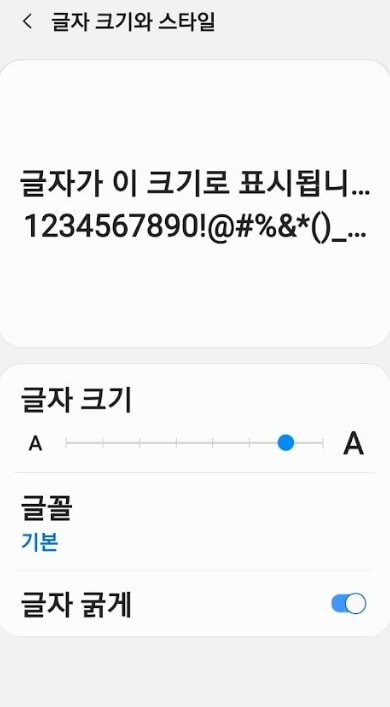
핸드폰 글씨체 글꼴 변경
휴대폰 글씨체, 글꼴을 변경하고 싶으시면 글자 크기와 스타일에서 글꼴 부분을 선택하셔서 들어가시면 현재 기본 글씨체로 사용중으로 보이실 텐데요 여기서 여러분이 변경하고 싶은 글꼴을 선택해 변경해 주시면 됩니다.
글씨체 종류에는 굵은 고딕/ 애플 민트/ 초코 쿠키/ 팅커벨 등이 있으며 마음에 드는 글꼴이 없다면 글꼴 다운로드를 통해 원하시는 글씨체로 변경해 주시면 앞으로 휴대폰 이용 시 선택한 글씨체로 이용하실 수 있답니다.
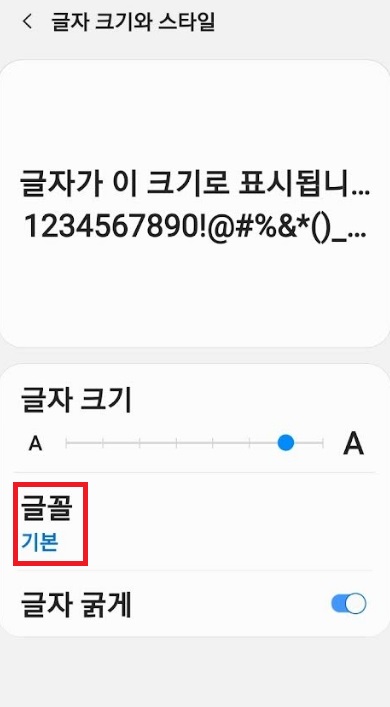
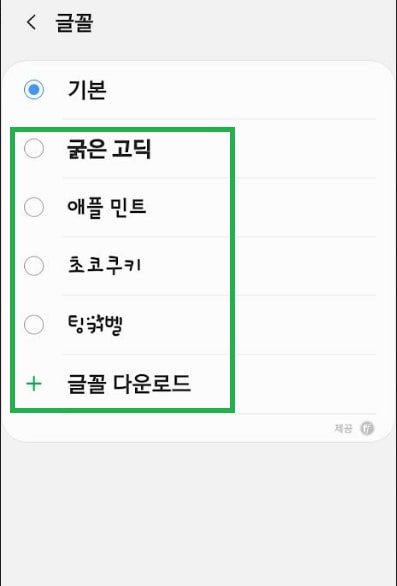
글자 크기나 글꼴을 원래대로 돌리고 싶으시다면 위 순서대로 들어오신 후 글자 크기와 스타일에서 크기 변경 및 글꼴을 기본으로 설정하시면 끝이랍니다
2022.06.09 - [꿀팁정보] - 갤럭시 휴대폰 핸드폰 최적화 빠르고 쉽게 해결하기
갤럭시 휴대폰 핸드폰 최적화 빠르고 쉽게 해결하기
6월 9일 함께 나누고 싶은 정보는 삼성 갤럭시 휴대폰 핸드폰 최적화 빠르게 그리고 쉽게 해결하는 방법으로 휴대폰에 있는 기능을 바탕화면에 설치해 한번 클릭으로 간단하게 최적화시키는 정
koo.kstarkdrama.com
2022.06.04 - [꿀팁정보] - 주정차단속 알림서비스 쉽고 간편하게 신청 이용하기
주정차단속 알림서비스 쉽고 간편하게 신청 이용하기
토요일에 알려드리는 정보는 운전자에게 꼭 필요한 주정차 단속 알림 서비스를 쉽고 간편하게 신청하고 이용할 수 있는 방법에 대한 소개글로 운전을 하다 보면 피치 못할 사정이나 여러 가지
koo.kstarkdrama.com
'모바일, 인터넷 네트워크' 카테고리의 다른 글
| PC버전 카카오톡 다운로드 설치 바로하기 (0) | 2022.07.06 |
|---|---|
| 갤럭시 휴대폰 핸드폰 최적화 빠르고 쉽게 해결하기 (0) | 2022.06.09 |
| 갤럭시 통화녹음 설정 및 파일 쉽게 확인하는 방법 (0) | 2022.05.16 |




댓글